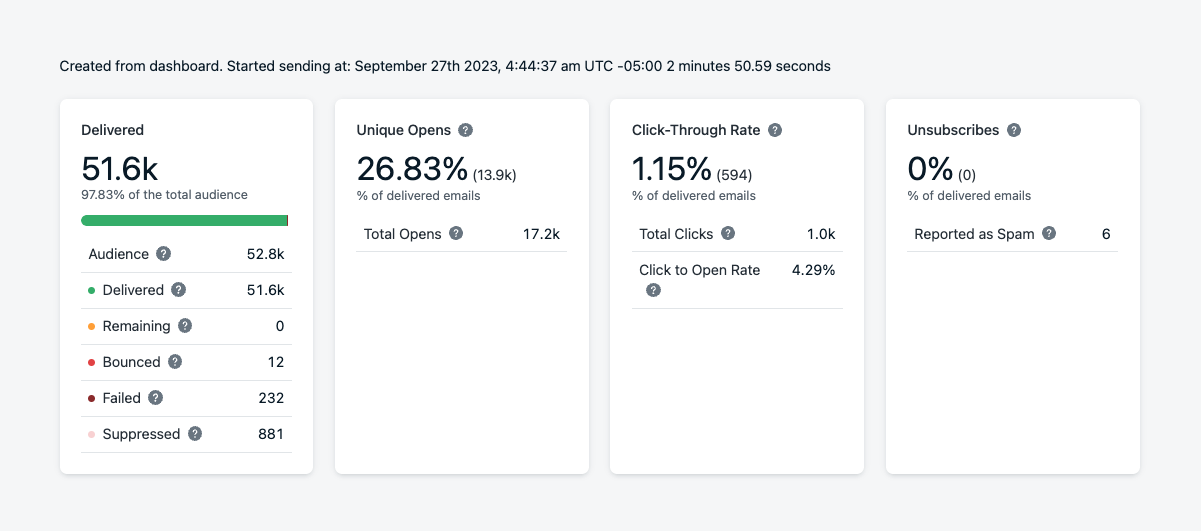
실시간 이메일 메시지 데이터의 스냅샷 보기
전달 통계
전달됨
메시지를 받은 수신자 수와 다른 사람들이 받지 못한 이유를 이해하세요.| 이름 | 설명 |
|---|---|
| Audience | 전송 시점의 이메일 구독 수. |
| Sent | 대상의 구독에서 남은 것, 반송됨, 실패함 또는 억제됨을 뺀 수. |
| Delivered | 수신자의 받은 편지함에 전달된 것으로 확인된 이메일. |
| Remaining | 여전히 전송 대기 중인 이메일. |
| Bounced | 잘못된 주소, 가득 찬 받은 편지함, 발신자 평판 또는 DMARC 문제로 인해 거부된 메시지. 이러한 주소는 억제 목록에 추가됩니다. |
| Failed | OneSignal에 의해 삭제되고 전송되지 않은 이메일. 여기에는 내부 처리 오류 또는 전달을 방지하는 ESP(이메일 서비스 제공업체) 사고가 포함될 수 있습니다. 이메일이 실패로 표시되는 이유는 무엇인가요?를 참조하세요. 팁: Audience Activity에서 실패 세부 정보를 내보내세요. |
| Suppressed | 이전 반송 또는 스팸 보고로 인해 차단된 이메일. 억제는 발신자 평판을 보호합니다. OneSignal Email에만 적용됩니다. |
열람률
열람 이벤트는 이메일이 조회될 때 계산되지만 개인 정보 설정 및 받은 편지함 동작이 정확도에 영향을 미칠 수 있습니다. 열람 이벤트가 낮은 이유는 무엇인가요?를 참조하세요.| 이름 | 설명 |
|---|---|
| Unique Opens | 이메일을 연 개별 수신자 수. |
| Total Opens | 반복을 포함하여 이메일이 열린 총 횟수. |
| Open Rate | (Unique Opens / Delivered) * 100%. 전달된 이메일 중 최소 한 번 열린 수를 측정합니다. |
고유 vs. 총 열람
- Open Rate는 항상 고유 열람을 기반으로 합니다.
- Total Opens를 사용하여 동일한 수신자의 반복 참여를 확인하세요.
클릭률
이메일의 링크 클릭을 통해 참여를 측정하세요.| 이름 | 설명 |
|---|---|
| Click-Through Rate (CTR) | (Unique Clicks / Delivered) * 100%. 전달된 이메일 중 클릭으로 이어진 수를 측정합니다. Click Tracking을 활성화해야 합니다. |
| Total Clicks | 동일한 사용자의 반복 클릭을 포함한 모든 링크 클릭. URLs, Links and Deep Links를 참조하세요. |
| Click to Open Rate (CTOR) | (Unique Clicks / Unique Opens) * 100%. 열린 후 이메일이 얼마나 매력적이었는지 측정합니다. |
CTR vs CTOR
- CTR: 전달의 %로서의 클릭
- CTOR: 열람의 %로서의 클릭
- 메시지 품질 및 참여를 평가하기 위해 둘 다 사용하세요.
구독 취소됨 및 스팸으로 보고됨
옵트아웃 및 스팸 불만을 이해하여 타겟팅 및 전달 가능성을 개선할 수 있습니다.| 이름 | 설명 |
|---|---|
| Unsubscribes | 이메일 수신을 거부한 수신자 수. 상태는 즉시 업데이트됩니다. |
| Reported as Spam | 메시지를 스팸으로 표시한 수신자. 이러한 주소는 자동으로 억제 목록에 추가됩니다. |
세그먼테이션 및 전송 시간 최적화를 사용하여 구독 취소 및 스팸률을 낮추세요.
메시지 통계
참여 및 전달 문제를 포함하여 시간 경과에 따른 성능 추세를 분석하세요.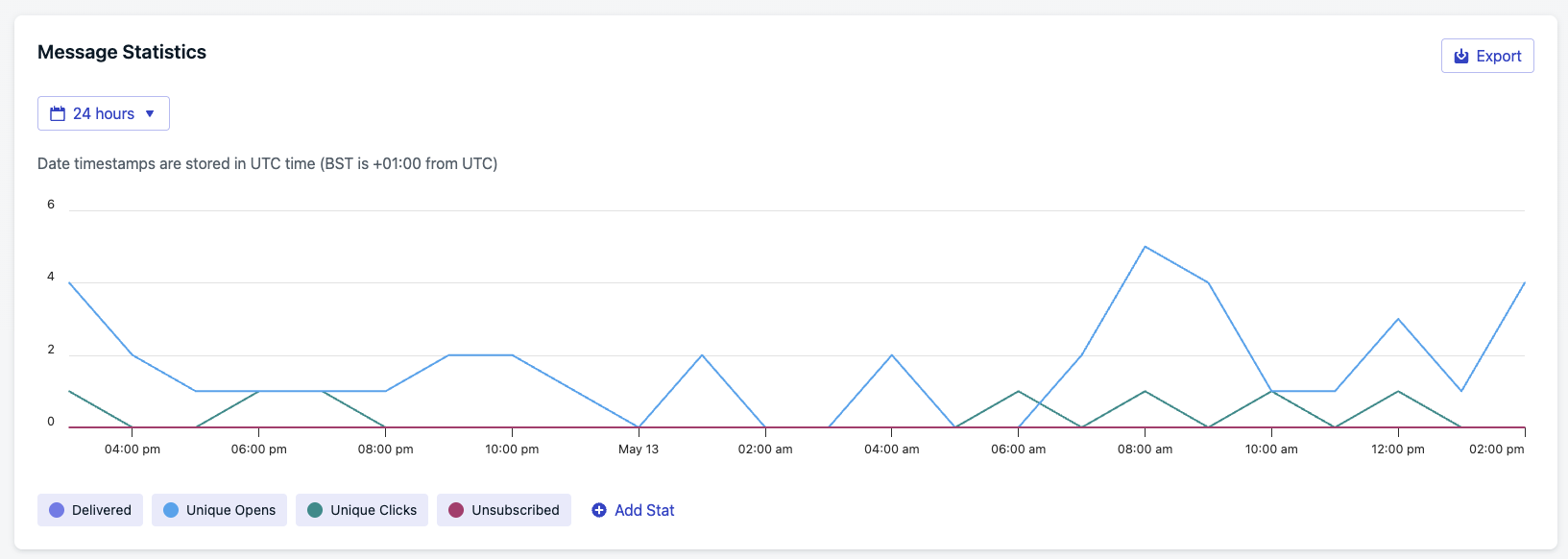
24시간 보기의 메시지 통계
- 30일(기본값)
- 24시간
- 60분
오디언스 활동
오디언스 활동 보고서는 각 구독이 특정 메시지와 상호 작용한 방식을 보여줍니다. 결과는 카테고리로 그룹화되어 수신자가 어떻게 참여했는지 빠르게 확인할 수 있습니다.
오디언스 활동 탭 및 테이블
- 카테고리
- 테이블 열
| 카테고리 | 설명 |
|---|---|
| Sent | 메시지가 장치로 전송되었습니다. |
| Confirmed delivery | 장치에서 전달이 확인되었습니다. |
| Did not confirm delivery | 전달 확인을 받지 못했습니다. |
| Clicked | 사용자가 알림을 클릭했습니다. |
| Did not click | 사용자가 알림을 클릭하지 않았습니다. |
| Failed | 전달이 실패했습니다. |
| Unsubscribed | 메시지를 받은 후 구독이 취소되었습니다. |
오디언스 활동 데이터는 메시지가 전송된 시점부터 30일 동안만 사용할 수 있습니다. 더 오래 보관해야 하는 경우 결과를 내보내세요.
오디언스 활동이 유용한 이유
오디언스 활동은 각 결과에 해당하는 특정 사용자를 보여줌으로써 전달 횟수를 넘어서는 인사이트를 제공합니다. 다음과 같은 용도로 사용하세요:- 실패했거나 확인되지 않은 전달을 검토하여 전달 문제 진단.
- 클릭과 비클릭을 비교하여 참여도 측정.
- 메시지와 연결된 구독 취소를 식별하여 이탈 추적.
- 리타겟팅 또는 내보내기를 위한 오디언스 세분화.
결과 내보내기
내보내기 메뉴를 사용하여 오디언스 데이터를 다운로드할 수 있습니다:- 선택한 활동 – 현재 보고 있는 탭만 내보냅니다(예: 클릭하지 않은 모든 사용자).
- 모든 활동 – 모든 카테고리에 걸친 전체 보고서를 내보냅니다.
사용자 리타겟팅
모든 탭에서 리타겟팅 메시지 전송을 클릭하여 해당 특정 그룹에 대해 조치를 취할 수 있습니다. 다음을 전송할 수 있습니다:- 새 푸시
- 새 SMS
사용 사례 예제
- 클릭하지 않음의 사용자에게 리타겟팅 푸시를 전송합니다.
- 푸시로 도달할 수 없는 전달 확인 안 함의 사용자에게 SMS를 전송합니다.
- 전달 확인됨 사용자에게 후속 조치를 취하여 추가 참여를 유도합니다.
워크플로 예제
1
클릭하지 않음 탭 열기
오디언스 활동에서 클릭하지 않음 탭으로 이동합니다.
2
구독 목록 검토
알림을 받았지만 참여하지 않은 구독을 확인합니다.
3
리타겟팅 메시지 전송
리타겟팅 메시지 전송 → 새 푸시를 클릭하여 이 세그먼트에 후속 조치를 취합니다.
4
심층 분석을 위한 내보내기
필요한 경우 오프라인 분석 또는 여정에서 다중 채널 타겟팅을 위해 오디언스 활동을 내보냅니다.
클릭 활동
어떤 링크가 클릭되었는지와 몇 번 클릭되었는지 추적하세요.| 이름 | 설명 |
|---|---|
| Unique Clicks | 수신자가 클릭한 링크 수. |
| Total Clicks | 동일한 사용자의 반복 클릭을 포함한 모든 링크 클릭. URLs, Links and Deep Links를 참조하세요. |
| Click-Through Rate (CTR) | (Unique Clicks / Delivered) * 100%. 전달된 이메일 중 클릭으로 이어진 수를 측정합니다. Click Tracking을 활성화해야 합니다. |
FAQ
이메일이 실패로 표시되는 이유는 무엇인가요?
실패 이유는 Audience Activity 내보내기에 표시됩니다. 일반적인 원인은 다음과 같습니다:- 철자가 잘못되었거나 존재하지 않는 도메인(예:
@gmial.com) - ESP의 억제 목록에 이미 있는 이메일 주소
- Update User API 또는 CSV Upload를 통해 구독을 취소하지 않고 Custom Unsubscribe Links 사용
- 이전에 반송된 주소
- 준비되지 않은 발신자 도메인을 조절하는 받은 편지함(Warm-up Guide 참조)
열람 이벤트가 낮은 이유는 무엇인가요?
-받은 편지함 개인 정보 기능, 광고 차단기 및 이미지 추적 설정으로 인해 열람 이벤트가 기록되지 않을 수 있습니다. -개인 정보 기능이 정확도에 미치는 영향에 대한 자세한 내용은 열람률 섹션을 참조하세요. -열람 추적이 항상 100% 신뢰할 수 있는 것은 아닙니다. 비교를 위해 여러 기기 및 네트워크에서 테스트하세요.Pending에 이메일이 표시되는 이유는 무엇인가요?
두 가지 주요 이유:- 예약된 전달: 특히 자동 준비가 활성화된 경우 전달이 분산됩니다.
- 확인 대기 중: 일부 받은 편지함은 이벤트 피드백을 최대 8시간까지 지연시킵니다.